एप्पल अकाउंट कैसे बदलें
Apple डिवाइस पर अकाउंट बदलना एक आम ज़रूरत है। चाहे वह Apple ID बदलना हो, क्षेत्र बदलना हो, या खाता सुरक्षा समस्याओं को हल करना हो, उपयोगकर्ताओं को विशिष्ट चरणों को जानना आवश्यक है। यह आलेख विस्तार से परिचय देगा कि एप्पल के खाते को कैसे बदला जाए, और आपको पिछले 10 दिनों में इंटरनेट पर गर्म विषयों और गर्म सामग्री के आधार पर एक व्यापक मार्गदर्शिका प्रदान की जाएगी।
1. मुझे अपना Apple खाता क्यों बदलना चाहिए?
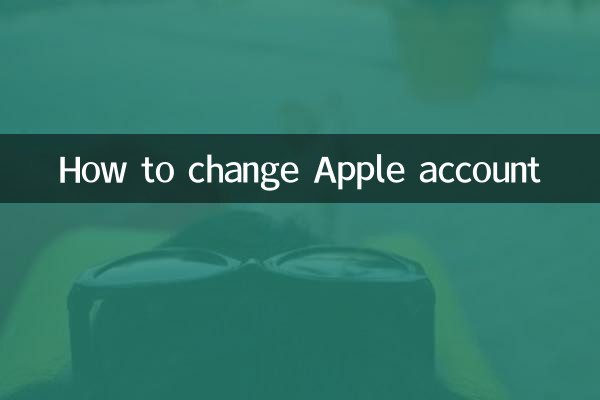
आपके Apple खाते को बदलने के कई कारण हैं, यहां कुछ सामान्य कारण दिए गए हैं:
| कारण | विवरण |
|---|---|
| एप्पल आईडी बदलें | उपयोगकर्ताओं को व्यक्तिगत या कार्य कारणों से अपनी Apple ID बदलने की आवश्यकता हो सकती है। |
| क्षेत्र स्विच करें | कुछ एप्लिकेशन या सेवाएँ केवल विशिष्ट क्षेत्रों में उपलब्ध हैं, और उपयोगकर्ताओं को खाता क्षेत्र बदलने की आवश्यकता हो सकती है। |
| खाता सुरक्षा मुद्दे | यदि खाता चोरी हो गया है या सुरक्षा जोखिम हैं, तो उपयोगकर्ता को खाता बदलना होगा। |
| साझा डिवाइस | जब कई लोग एक डिवाइस साझा करते हैं, तो आपको अलग-अलग ऐप्पल आईडी पर स्विच करने की आवश्यकता हो सकती है। |
2. एप्पल अकाउंट कैसे बदलें?
आपके Apple खाते को बदलने के विशिष्ट चरण डिवाइस प्रकार और ऑपरेटिंग सिस्टम के आधार पर थोड़े भिन्न होते हैं। यहां विस्तृत चरण-दर-चरण निर्देश दिए गए हैं:
1. iPhone या iPad पर Apple ID बदलें
| कदम | ऑपरेशन |
|---|---|
| 1 | सेटिंग्स ऐप खोलें और शीर्ष पर अपना ऐप्पल आईडी नाम टैप करें। |
| 2 | नीचे स्क्रॉल करें और "साइन आउट करें" चुनें। |
| 3 | वर्तमान Apple ID पासवर्ड दर्ज करें और बाहर निकलने की पुष्टि करें। |
| 4 | "सेटिंग्स" होमपेज पर लौटें, "साइन इन" पर क्लिक करें और अपनी नई ऐप्पल आईडी जानकारी दर्ज करें। |
2. Mac पर Apple ID बदलें
| कदम | ऑपरेशन |
|---|---|
| 1 | "सिस्टम प्राथमिकताएँ" खोलें और "Apple ID" पर क्लिक करें। |
| 2 | बाएं पैनल में, अवलोकन चुनें. |
| 3 | "लॉग आउट" पर क्लिक करें और ऑपरेशन की पुष्टि करें। |
| 4 | नई Apple ID के साथ वापस साइन इन करें। |
3. अपना खाता बदलते समय ध्यान देने योग्य बातें
अपना Apple खाता बदलते समय, आपको निम्नलिखित बातों पर ध्यान देने की आवश्यकता है:
| ध्यान देने योग्य बातें | विवरण |
|---|---|
| डेटा बैकअप | अपने खाते से लॉग आउट करने से पहले, सुनिश्चित करें कि महत्वपूर्ण डेटा का iCloud या स्थानीय रूप से बैकअप लिया गया है। |
| सदस्यता सेवा | कुछ सदस्यता सेवाएँ Apple ID से बंधी हो सकती हैं, और खाते बदलने से सदस्यताएँ प्रभावित हो सकती हैं। |
| घर साझा करना | यदि होम शेयरिंग सक्षम है, तो खाते बदलने के लिए इसे रीसेट करने की आवश्यकता हो सकती है। |
| इन-ऐप खरीदारी | कुछ इन-ऐप खरीदारी नए खातों में स्थानांतरित नहीं की जा सकती हैं। |
4. पिछले 10 दिनों में इंटरनेट पर लोकप्रिय विषय और Apple खातों से संबंधित सामग्री
हाल ही में, Apple खातों से संबंधित गर्म विषयों ने मुख्य रूप से निम्नलिखित पहलुओं पर ध्यान केंद्रित किया है:
| गर्म विषय | चर्चा का फोकस |
|---|---|
| आईओएस 17 नई सुविधाएँ | iOS 17 में Apple ID प्रबंधन में सुधार, जैसे अधिक सुविधाजनक खाता स्विचिंग। |
| खाता सुरक्षा | दो-कारक प्रमाणीकरण के साथ अपनी ऐप्पल आईडी को कैसे सुरक्षित करें। |
| क्षेत्रीय प्रतिबंध | उपयोगकर्ता चर्चा करते हैं कि विशिष्ट सामग्री तक पहुँचने के लिए क्षेत्रीय प्रतिबंधों को कैसे दरकिनार किया जाए। |
| साझा खाता जोखिम | विशेषज्ञों ने चेतावनी दी है कि Apple ID साझा करने से गोपनीयता लीक हो सकती है। |
5. सारांश
अपना Apple खाता बदलना अपेक्षाकृत सरल प्रक्रिया है, लेकिन डेटा हानि या अन्य समस्याओं से बचने के लिए आगे बढ़ने से पहले प्रासंगिक सावधानियों को समझना सुनिश्चित करें। इस लेख में विस्तृत चरणों और ज्वलंत विषय विश्लेषण के माध्यम से, मेरा मानना है कि आप खाता परिवर्तन अधिक आसानी से पूरा कर पाएंगे। यदि आपको ऑपरेशन के दौरान कोई समस्या आती है, तो आप मदद के लिए हमेशा Apple के आधिकारिक समर्थन दस्तावेज़ देख सकते हैं या ग्राहक सेवा से संपर्क कर सकते हैं।
आशा है यह लेख आपकी मदद करेगा!
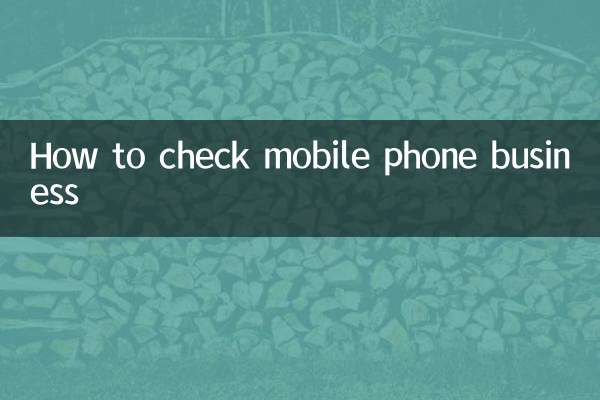
विवरण की जाँच करें

विवरण की जाँच करें